შეასწორეთ Windows Update შეცდომა 0x800704c7
Miscellanea / / January 25, 2022
Windows განახლების დაყენებისას იღებთ Windows Update Error 0x800704c7?
პრობლემა ძირითადად ჩნდება, როდესაც თქვენი Windows ოპერაციული სისტემა განახლდება. თუმცა, შესაძლოა, თქვენს სისტემას არ შეუძლია განახლებების მოძიება ან მათი ინსტალაცია. ნებისმიერ შემთხვევაში, ამ სახელმძღვანელოში ჩვენ ვაპირებთ გამოვასწოროთ შეცდომა 0x800704c7.
რა იწვევს Windows Update შეცდომას 0x800704c7?
მიუხედავად იმისა, რომ ეს შეცდომა შეიძლება გამოწვეული იყოს მრავალი მიზეზით, ყველაზე გამორჩეული არის:
- ფონური პროცესები ოპერაციული სისტემის პროცედურებში ჩარევა.
- დაკარგული ან კორუმპირებულიOS ფაილები შეიძლება გამოიწვიოს შეცდომა 0x800704c7.
- კონფლიქტი მესამე მხარის აპლიკაციებთან შეიძლება გამოიწვიოს Ვინდოუსის განახლება შეცდომები.
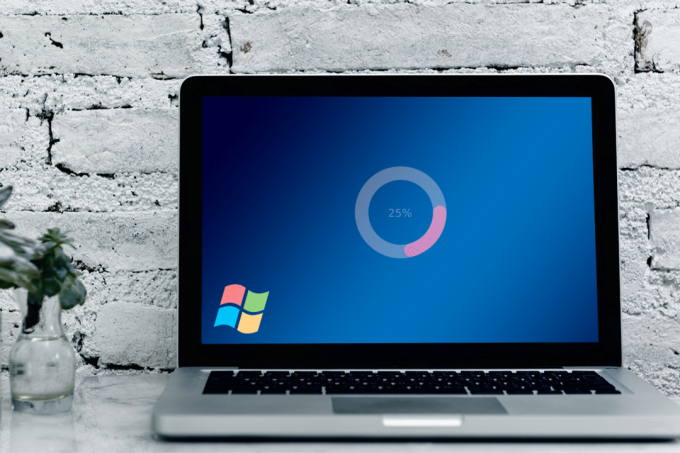
შინაარსი
- როგორ გამოვასწოროთ Windows განახლების შეცდომა 0x800704c7?
- მეთოდი 1: დაელოდეთ ჩარჩენილი განახლებების დასრულებას
- მეთოდი 2: გაუშვით SFC სკანირება
- მეთოდი 3: Windows-ის კომპონენტების გასუფთავება
- მეთოდი 4: გამორთეთ ანტივირუსი
- მეთოდი 5: ჩამოტვირთეთ უახლესი KB განახლება
- მეთოდი 6: გამოიყენეთ მედიის შექმნის ინსტრუმენტი
- მეთოდი 7: შეასრულეთ სისტემის აღდგენა
როგორ გამოვასწოროთ Windows განახლების შეცდომა 0x800704c7?
მეთოდი 1: დაელოდეთ ჩარჩენილი განახლებების დასრულებას
ზოგჯერ განახლება შეიძლება გადაიდო სერვერის მხრიდან პრობლემების ან ნელი ინტერნეტ კავშირის გამო. თქვენ შეგიძლიათ შეამოწმოთ მომლოდინე განახლებები აქ განახლება და უსაფრთხოება ჩანართში პარამეტრები ფანჯარა. ამიტომ, თუ თქვენი განახლება შეჩერებულია, შეგიძლიათ დაელოდოთ მას.
მეთოდი 2: გაუშვით SFC სკანირება
ვინაიდან ეს პრობლემა ხშირად გამოწვეულია დაკარგული ან დაზიანებული სისტემური ფაილებით, ჩვენ შევეცდებით გამოვიყენოთ ჩაშენებული ხელსაწყო მათი იდენტიფიცირებისა და გამოსწორების მიზნით.
1. ტიპი cmd წელს საძიებო ზოლი აღზრდა ბრძანების ხაზი ძიების შედეგებში.
2. აირჩიეთ Ადმინისტრატორის სახელით გაშვება როგორც ნაჩვენებია.
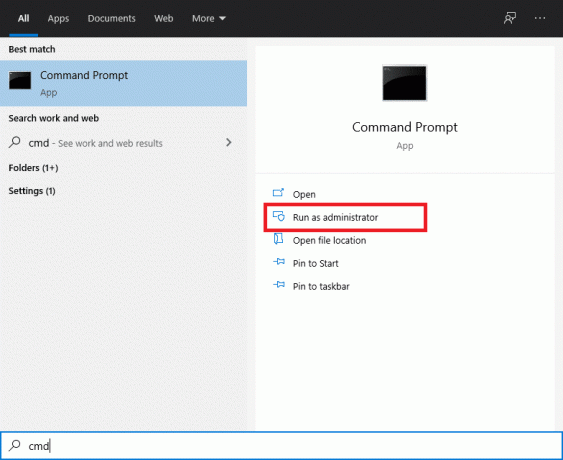
3. როდესაც კონსოლი გამოჩნდება, შეიყვანეთ sfc/scannow ბრძანება და დააჭირეთ შედი.
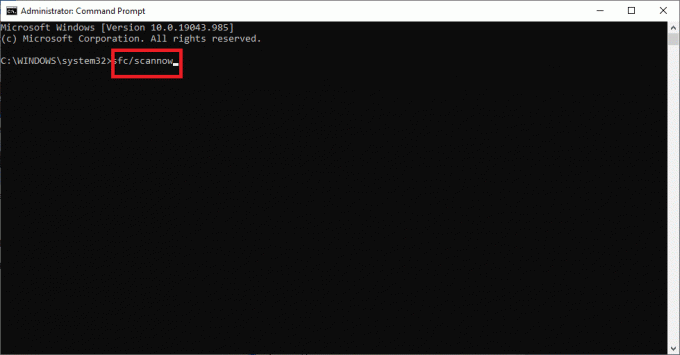
4. Რესტარტი თქვენი კომპიუტერი სკანირების დასრულების შემდეგ.
ახლა შეგიძლიათ სცადოთ Windows-ის განახლების ხელახლა ინსტალაცია. თუ პრობლემა შენარჩუნებულია, გადადით ქვემოთ ჩამოთვლილ მეთოდზე.
ასევე წაიკითხეთ:Windows 10-ში აღდგენის წერტილის გამოსწორება
მეთოდი 3: Windows-ის კომპონენტების გასუფთავება
ზოგჯერ Windows ბიბლიოთეკის გადატვირთულმა ასევე შეიძლება გამოიწვიოს ეს პრობლემა. ბიბლიოთეკა ივსება არასაჭირო ფაილებით დიდი ხნის განმავლობაში. ამიტომ, რეკომენდებულია მათი გასუფთავება პერიოდულად.
ვარიანტი 1: სამუშაო მენეჯერის მეშვეობით
1. დაჭერა Windows + R გასაღებები ერთად ასატანად გაიქეცი ყუთი.
2. ტიპი taskschd.msc და დააწკაპუნეთ კარგი, როგორც ნაჩვენებია.
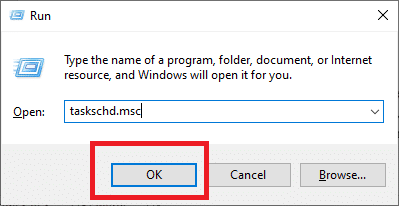
3. ნავიგაცია დავალების განრიგიბიბლიოთეკა > Microsoft > Windows > სერვისი როგორც ქვემოთ არის გამოსახული.
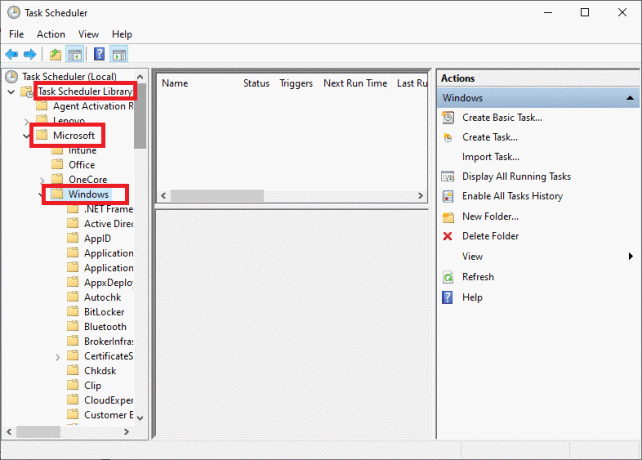
4. ახლა დააწკაპუნეთ StartComponentCleanup. შემდეგ, დააწკაპუნეთ გაიქეცი მარჯვენა პანელში, როგორც ნაჩვენებია.
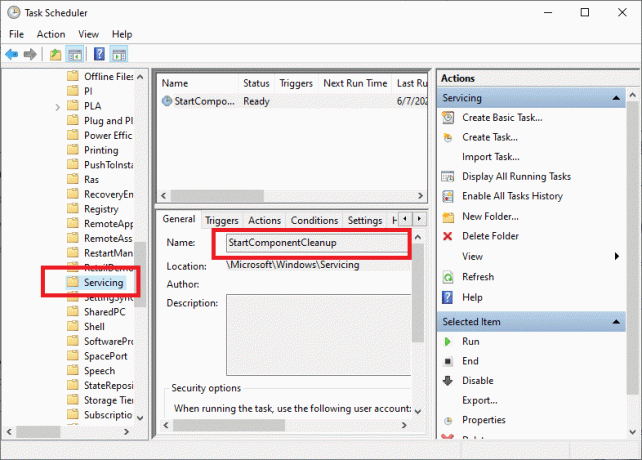
დაე, პროცესი დასრულდეს, მაშინ რესტარტი კომპიუტერს და სცადეთ დააინსტალიროთ მომლოდინე განახლებები.
ვარიანტი 2: DISM-ის საშუალებით
გამოსახულების განლაგების სერვისი და მართვა ან DISM არის ბრძანების ხაზის პროგრამა, რომელიც შედის Windows 10 ოპერაციულ სისტემაში. ეს ხელს უწყობს სისტემის სურათების შეკეთებას ან შეცვლას. ის ხშირად გამოიყენება, როდესაც SFC ბრძანება ვერ ასწორებს დაზიანებულ ან შეცვლილ სისტემის ფაილებს.
1. გაშვება ბრძანების ხაზი თან ადმინისტრატორი უფლებები, როგორც ადრე გავაკეთეთ.
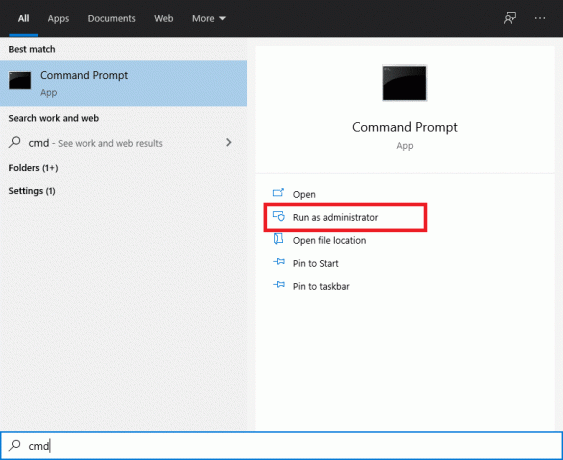
2. ჩაწერეთ ბრძანება: dism /online /cleanup-image /startcomponentcleanup და დაარტყა შედი რომ შეასრულოს იგი.
Შენიშვნა: არ დახუროთ ფანჯარა ბრძანების გაშვებისას.
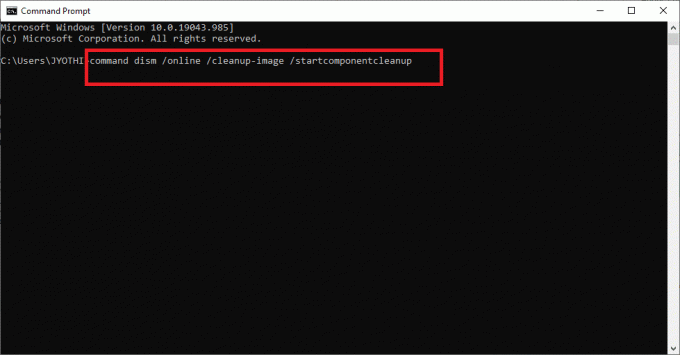
3. Რესტარტი კომპიუტერი ცვლილებების დასადასტურებლად.
მეთოდი 4: გამორთეთ ანტივირუსი
მესამე მხარის პროგრამული უზრუნველყოფა, როგორიცაა ანტივირუსული პროგრამები, ცნობილია, რომ იწვევს სხვადასხვა პრობლემებს. ხშირად, ანტივირუსული პროგრამა შეცდომით აყენებს შავ სიას ან/და ბლოკავს პროგრამებსა და აპლიკაციებს თქვენს კომპიუტერში. სავარაუდოა, რომ Windows Update სერვისებმა ვერ შეასრულონ საჭირო დავალება თქვენს დესკტოპზე/ლეპტოპზე დაინსტალირებული მესამე მხარის ანტივირუსული პროგრამის გამო.
აქ განვიხილავთ, თუ როგორ უნდა გამორთოთ Kaspersky ანტივირუსი.
Შენიშვნა: მსგავსი ნაბიჯების შესრულება შესაძლებელია ნებისმიერი ანტივირუსით.
1. დააწკაპუნეთ ზემოთისარი დავალების პანელზე საწყისი ეკრანი ფარული ხატების გამოსატანად.
2. შემდეგი, დააწკაპუნეთ მარჯვენა ღილაკით კასპერსკი ანტივირუსის ხატულა და აირჩიეთ პაუზის დაცვა, როგორც გამოსახულია.
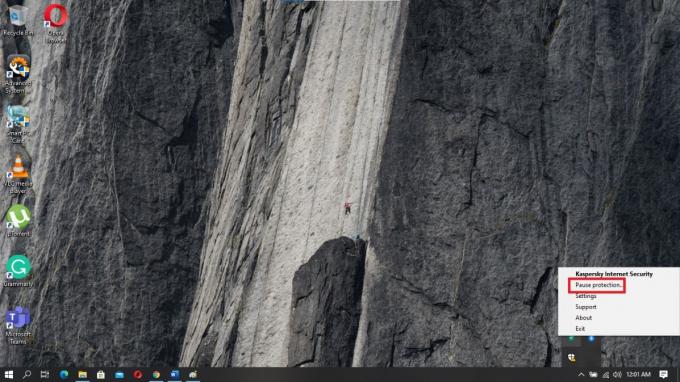
3. აირჩიეთ დროის მონაკვეთი რომელზედაც გსურთ დაცვა შეჩერდეს სამი ხელმისაწვდომი ალტერნატივისგან.
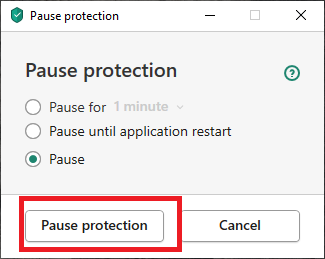
4. ბოლოს დააწკაპუნეთ პაუზის დაცვა კასპერსკის დროებით გამორთვა.
ახლა შეამოწმეთ განახლებები შეუფერხებლად მიმდინარეობს. თუ ისინი ასეა, მაშინ წაშალეთ თქვენი ანტივირუსული პროგრამა და აირჩიეთ ის, რომელიც არ იწვევს კონფლიქტს Windows OS-თან. თუ არა, მაშინ გადადით შემდეგ მეთოდზე.
ასევე წაიკითხეთ: შეასწორეთ Windows Update შეცდომა 0x80070643
მეთოდი 5: ჩამოტვირთეთ უახლესი KB განახლება
ასევე შეგიძლიათ სცადოთ უახლესი განახლების ჩამოტვირთვა Microsoft-ის განახლების კატალოგი. ვინაიდან ის შეიცავს ხშირად მოხსენებულ საკითხებს და მათ გადაწყვეტილებებს, ეს შეიძლება იყოს გამოსადეგი Windows-ის განახლების შეცდომის 0x800704c7 გადაჭრაში.
1. გახსენით პარამეტრები კომპიუტერზე დაჭერით Windows + I გასაღებები ერთად.
2. დააწკაპუნეთ განახლება და უსაფრთხოება განყოფილება, როგორც ნაჩვენებია.

3. Დააკლიკეთ განახლების ისტორიის ნახვა როგორც ქვემოთაა ნაჩვენები.

4. დააკოპირეთ კოდი უახლესი KB-დან, როგორც ეს ნაჩვენებია ქვემოთ.
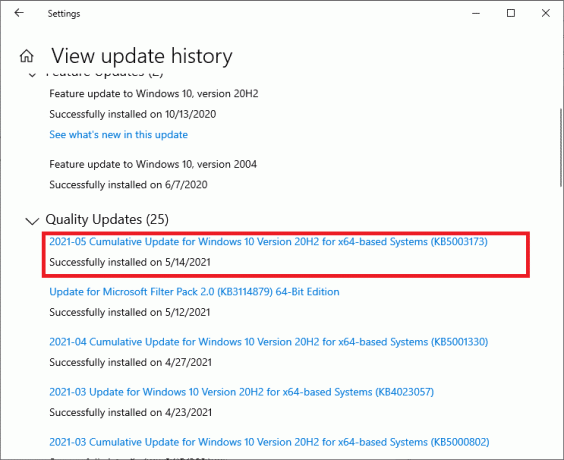
5. ნავიგაცია Microsoft Update ვებსაიტი და მოძებნეთ KB კოდი.
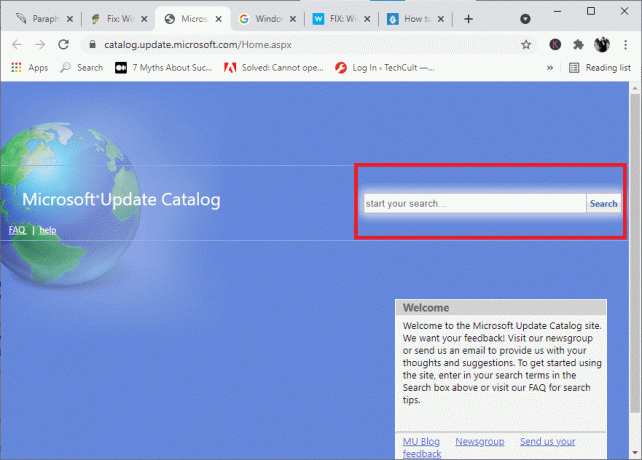
6. ჩამოტვირთვა კონკრეტული KB თქვენი Windows ვერსიისთვის.
7. ჩამოტვირთვის დასრულების შემდეგ, ორჯერ დააწკაპუნეთ ფაილზე დაინსტალირება ის. მიჰყევით ეკრანზე მითითებებს, როგორც და როცა მოგეთხოვებათ მისი ინსტალაცია.
ამან აუცილებლად უნდა გამოასწოროს Windows განახლების შეცდომა 0x800704c7. თუ არა, მაშინ სცადეთ შემდეგი მეთოდები.
მეთოდი 6: გამოიყენეთ მედიის შექმნის ინსტრუმენტი
Windows-ის განახლებების ინსტალაციის კიდევ ერთი ალტერნატივაა მედია შექმნის ხელსაწყოს გამოყენება. ის მომხმარებლებს საშუალებას აძლევს განაახლონ თავიანთი სისტემა უახლეს ვერსიამდე, მათ პერსონალურ მონაცემებზე ზემოქმედების გარეშე.
1. გადადით Microsoft-ის ვებსაიტზე და ჩამოტვირთეთ მედიის შექმნის ინსტრუმენტი.
2. შემდეგ, გაიქეცი გადმოწერილი ფაილი.
3. მომსახურების პირობებზე დათანხმების შემდეგ, აირჩიეთ განაახლეთ ეს კომპიუტერი ახლავე.
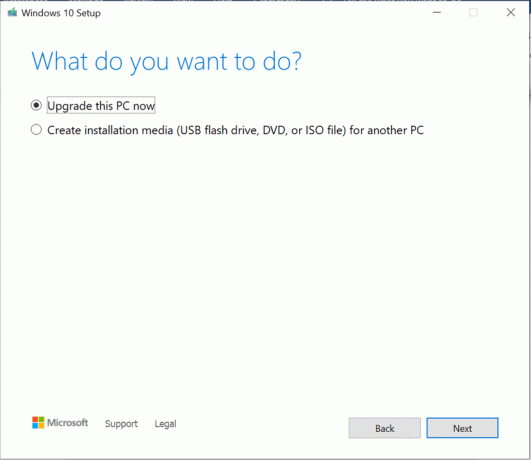
4. აირჩიეთ შეინახეთ პირადი ფაილები იმის უზრუნველსაყოფად, რომ ისინი არ არის გადაწერილი.
ბოლოს დაელოდეთ პროცესის დასრულებას. ეს უნდა დააფიქსირეთ Windows განახლების შეცდომა 0x800704c7.
მეთოდი 7: შეასრულეთ სისტემის აღდგენა
თუ ზემოთ ჩამოთვლილთაგან არცერთმა მეთოდმა არ გამოგიმუშავათ, ერთადერთი ვარიანტი რჩება შეასრულეთ სისტემის აღდგენა. ეს პროცესი დააბრუნებს თქვენს სისტემას წინა მდგომარეობაში, დროის იმ მომენტში, როდესაც შეცდომა არ არსებობდა.
1. დააჭირეთ Windows Key + S საძიებო მენიუს გასახსნელად და შემდეგ მოძებნეთ Მართვის პანელი როგორც ნაჩვენებია.
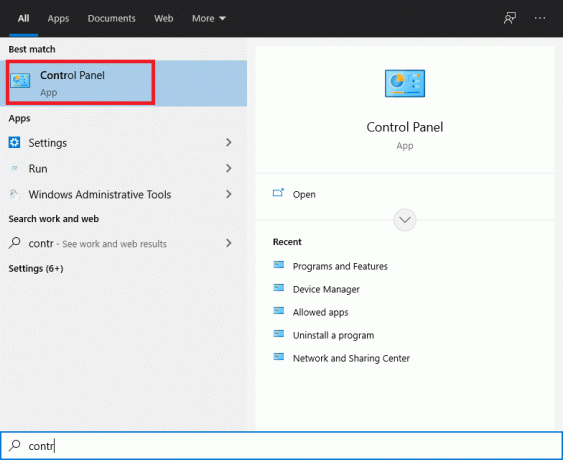
2. საკონტროლო პანელში საძიებო ველი, ტიპი აღდგენა და დააჭირეთ Enter.
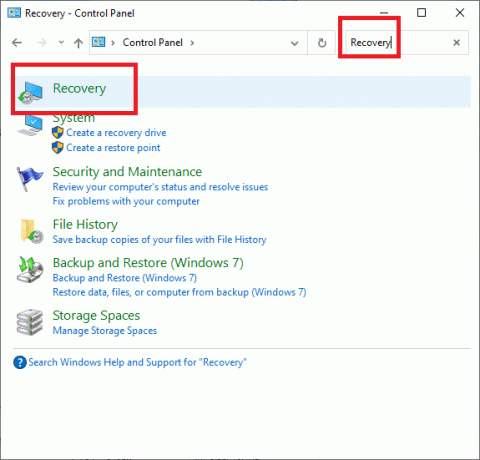
3. Დააკლიკეთ გახსენით სისტემის აღდგენა აღდგენის ფანჯარაში.
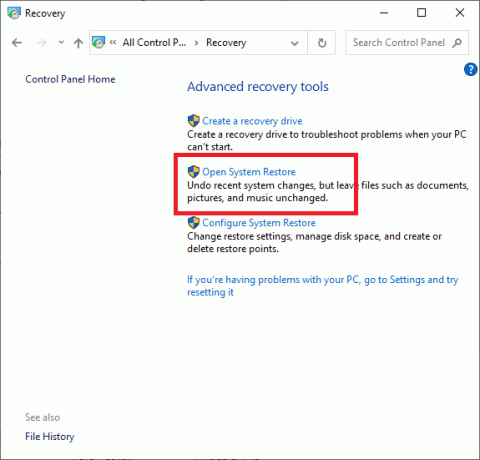
4. ახლა მიჰყევით სისტემის აღდგენის ოსტატის მოთხოვნას და დააწკაპუნეთ შემდეგი.
5. ფანჯარაში, რომელიც ახლა გამოჩნდება, აირჩიეთ აირჩიეთ აღდგენის სხვა წერტილი და დააწკაპუნეთ შემდეგი.

6. ახლა აირჩიეთ უფრო ადრე თარიღი და დრო სადაც კომპიუტერი კარგად მუშაობდა. თუ ვერ ხედავთ წინა აღდგენის წერტილებს, მონიშნეთ „მეტი აღდგენის წერტილების ჩვენება.”

7. ნაგულისხმევად, სისტემა აირჩევს ავტომატური აღდგენის წერტილი, როგორც ილუსტრირებულია ქვემოთ. თქვენ შეგიძლიათ აირჩიოთ გააგრძელოთ ეს ვარიანტიც.
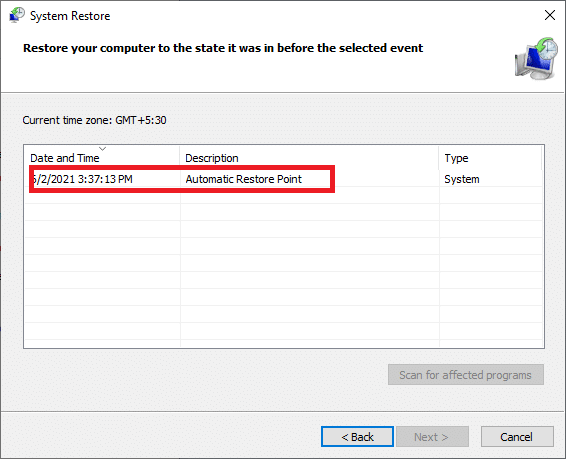
8. გადატვირთეთ კომპიუტერი და შეამოწმეთ, მოხდა თუ არა ცვლილებები.
ხშირად დასმული კითხვები (FAQ)
Q1. Windows 10 ავტომატურად აყენებს განახლებებს?
ნაგულისხმევად, Windows 10 ავტომატურად განაახლებს ოპერაციულ სისტემას. თუმცა, უფრო უსაფრთხოა ხელით დარწმუნდეთ, რომ OS დროდადრო განახლდება.
Q2. რა არის შეცდომის კოდი 0x800704c7?
შეცდომა 0x800704c7, როგორც წესი, ჩნდება, როდესაც კომპიუტერი არასტაბილურია და ძირითადი სისტემის ფაილები წყვეტენ რეაგირებას ან შეუმჩნეველი რჩება. ეს ასევე შეიძლება მოხდეს, როდესაც ანტივირუსული პროგრამა ხელს უშლის Windows-ს განახლებების დაყენებას.
Q3. რატომ სჭირდება Windows-ის განახლებას ამდენი დრო?
ეს პრობლემა შეიძლება გამოწვეული იყოს თქვენი კომპიუტერის მოძველებული ან გაუმართავი დრაივერებით. ამან შეიძლება შეანელოს ჩამოტვირთვის სიჩქარე, რაც აიძულებს Windows-ის განახლებებს ჩვეულებრივზე ბევრად მეტხანს დასჭირდეს. თქვენ უნდა განაახლოთ თქვენი დრაივერები ამ პრობლემის მოსაგვარებლად.
რეკომენდებულია:
- შეასწორეთ Windows 7 განახლებები, რომლებიც არ ჩამოიტვირთება
- შეასწორეთ HDMI ხმა, რომელიც არ მუშაობს Windows 10-ში
- როგორ გამოვასწოროთ Avast, რომელიც არ იხსნება Windows-ზე
- გამოასწორეთ Omegle შეცდომა სერვერთან დაკავშირებისას
ვიმედოვნებთ, რომ ეს სახელმძღვანელო გამოგადგებათ და თქვენ შეძელით დააფიქსირეთ Windows განახლების შეცდომა 0x800704c7. გაგვაგებინე, რომელი მეთოდი მუშაობდა შენზე. თუ თქვენ გაქვთ რაიმე შეკითხვა/შემოთავაზება, ჩაწერეთ ისინი კომენტარების ველში.

პეტი არის TechCult-ის უფროსი თანამშრომელი. პიტს უყვარს ყველანაირი ტექნოლოგია და ასევე გულში წვრილმანია. მას აქვს ათწლეულის გამოცდილება, წერს თუ როგორ წერს, თუ როგორ წერს ინსტრუქციებს, მახასიათებლებსა და ტექნოლოგიების სახელმძღვანელოებს ინტერნეტში.
ტექკულტის შესახებ
Techcult არის შემდეგი თაობის მიმართულება გიდებისთვის და რჩევებისთვის Windows, Mac, Linux, Android და iOS-ისთვის. ჩვენი მიზანია აგიხსნათ ყველაფერი, რაც ეხება ტექნოლოგიას მარტივი, ხელმისაწვდომი სიტყვებით.



